Google Chrome -selaimessa on lapsilukkoominaisuus, joka suoritetaan valvotun profiilin hallinnan kautta. Kun käytät tällaisia lapsilukkoa selaimessa, voit hallita lapsesi käyttäytymistä Internetissä.
Voit estää pääsyn kaikille sivustoille paitsi ns. "valkoiselle listalle" kuuluville sivustoille tai estää pääsyn vain joihinkin sivustoihin laatimalla luettelon Internetin ei-toivotuista resursseista. Joten käytät vanhempien valvontaa Internetissä.
Vaikka Parental Controls -ominaisuutta on tarkoitus käyttää heidän lastensa vanhempien hallintaan, voit käyttää valvottua profiilia muihin tarkoituksiin, kuten estää työntekijöitäsi pääsemästä tietyille työpaikan sivustoille.
Tässä artikkelissa käsitellään selaimen lapsilukkotoimintoa, tällainen toiminto on saatavana myös monissa ohjelmissa, esimerkiksi ohjelmassa. Lapsilukon lisäksi, kun käytät tätä ohjelmaa, unohdat ärsyttävät mainokset Internet-sivustojen sivuilla.
Jos haluat ottaa lapsilukon käyttöön, sinun on luotava se Google Chrome -selaimessa, jonka jälkeen luotu profiili on määritettävä valvottavaksi.
Luo valvottu profiili
Tätä varten sinun on ensin kirjauduttava sisään Google-tilillesi. Sitten sinun on syötettävä selaimen asetukset napsauttamalla "Muokkaa ja hallitse Google Chromea" -painiketta ja valitsemalla pikavalikosta kohta "Asetukset".
Tämä avaa "Asetukset"-ikkunan. Tässä ikkunassa "Käyttäjät" -osiossa sinun on lisättävä uusi käyttäjä napsauttamalla "Lisää uusi käyttäjä" -painiketta.
Luo käyttäjätili -ikkuna avautuu. Tässä ikkunassa sinun on ensin valittava kuva ja nimi uudelle käyttäjälle. Sitten sinun tulee aktivoida kohde "Hallittu profiili, käyttäjän hallinnoima [sähköposti suojattu]" ja napsauta sitten "Luo" -painiketta.
Kohde "Luo pikakuvake tälle profiilille työpöydälle" on oletusarvoisesti käytössä. Kun olet luonut uuden profiilin, tästä pikakuvakkeesta on mahdollista käynnistää Google Chrome -selaimen kontrolloitu profiili.
Seuraavaksi avautuu ikkuna, jossa sinulle ilmoitetaan, että uusi valvottu profiili on luotu. Sähköpostilaatikkoosi lähetetään ilmoitus profiilin luomisesta ja sen käytöstä. Napsauta tässä ikkunassa "Valmis"-painiketta.
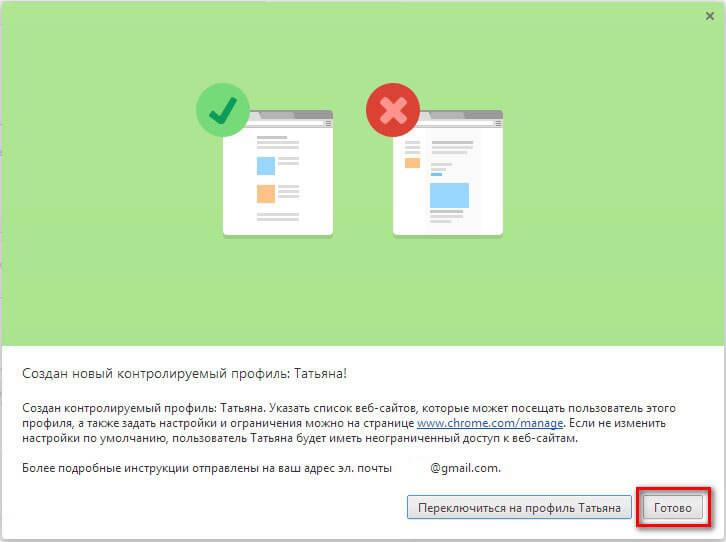
Nyt on mahdollista käynnistää selain kontrolloidulla profiililla työpöydän pikakuvakkeesta. Vasempaan yläkulmaan tulee ilmoitus, että tätä profiilia valvotaan.
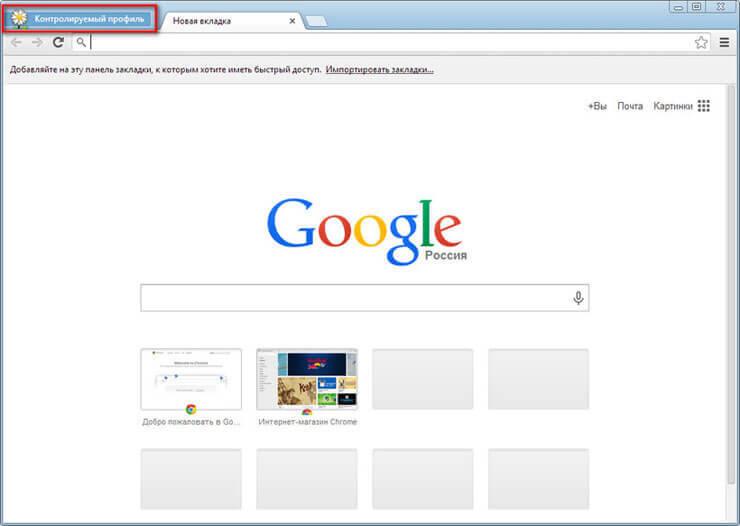
Valvotussa profiilissa, joka on Chromen lapsilukon alainen, SafeSearch-ominaisuus on oletuksena käytössä. Kun kirjoitat tiettyjä kyselyitä Google Chrome -selaimeen, hakutuloksia ei näytetä.
Esimerkiksi suositun kyselyn "porno" antamisen jälkeen selain ei näyttänyt hakukoneen tuloksissa mitään. Tällä sivulla sanotaan, että sana "porno" ohitettiin, koska "Google Safe Search" oli käytössä.
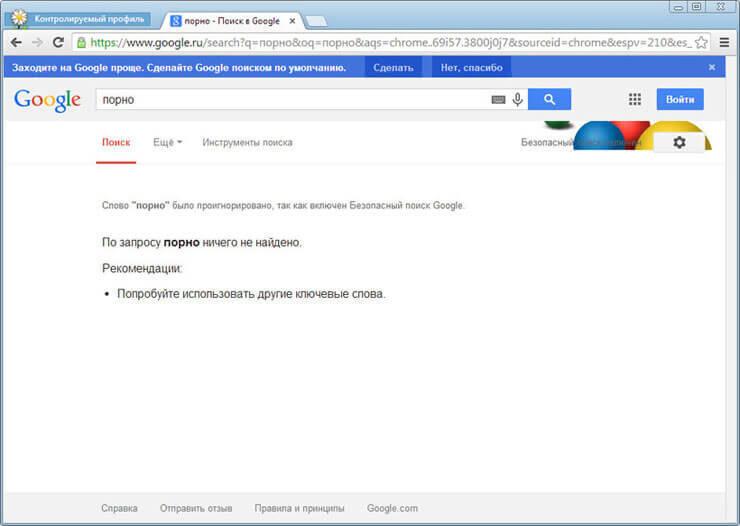
Lapsilukkoasetukset
Jotta voit syöttää luodun valvotun profiilin asetukset, sinun on kirjauduttava Google Chrome -selaimeen käyttämällä käyttäjätiliä, joka loi tämän valvotun profiilin. Seuraavaksi sinun on syötettävä selaimen asetukset ja napsauta "Asetukset" -sivun "Käyttäjät" -osiossa "Profiilin ohjauspaneeli" -linkkiä. Valtuutuksen jälkeen avautuu sivu, jolla voit määrittää Internetin sivustojen käyttöoikeudet.
Valvotun profiilin hallintasivu sijaitsee osoitteessa www.chrome.com/manager.
Pyynnöt-osiossa voit hyväksyä tai evätä tiettyjen sivustojen käyttöoikeudet. Käyttäjä, jolla on valvottu profiili, voi pyytää pääsyä tietylle sivustolle. Voit sallia pääsyn estetylle sivustolle vahvistamalla sen pyynnön tai päinvastoin hylätä käyttäjän pyynnön.
"Tilastot" -osiossa on tietoja verkkoselailusta. Täältä näet, millä sivustoilla lapsi vieraili, kuinka monta kertaa näillä sivustoilla on vierailtu ja mihin aikaan nämä käynnit olivat.
Jos haluat määrittää lapsilukon lisää, sinun on napsautettava "Asetukset" -painiketta.
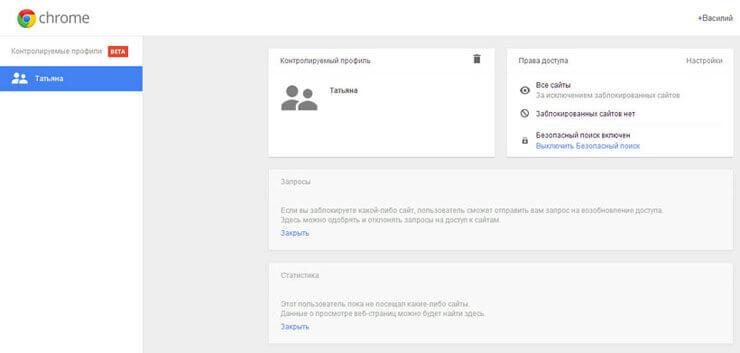
Avautuvan "Pääsyasetukset"-ikkunan "Salli"-osiossa sinun on valittava sivustojen käyttöjärjestys. Täällä voit valita kaksi tapaa estää sivustoja.
- "Kaikki sivustot" - kaikki sivustot ovat käytettävissä, paitsi estetyt sivustot.
- "Vain sallitut sivustot" - vain ne sivustot, jotka on sisällytetty "valkoiselle listalle", ovat käytettävissä.
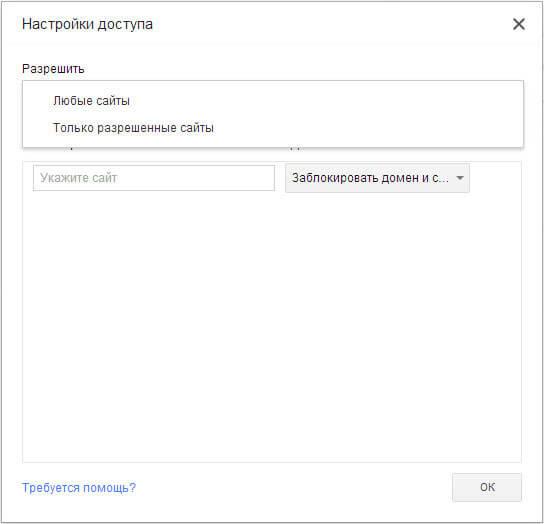
Jos valitset asetuksen - "Kaikki sivustot", sinun on lisättävä ei-toivotut sivustot estettyjen sivustojen luetteloon. Kun olet lisännyt sivuston estettyjen luetteloon, sinun on valittava "Toiminto"-osiossa jokin seuraavista:
- "Estä verkkotunnukset ja aliverkkotunnukset."
- "Salli jotkut aliverkkotunnukset."
- "Estä vain tämä verkkotunnus."
Valitsemalla nämä kohteet voit määrittää käyttöoikeussäännöt tietylle toimialueelle ja sen aliverkkotunnuksille valitsemalla tätä varten tarvittavan vaihtoehdon.
Sinun on lisättävä sivustoja määrittämättä protokollaa (http://) ennen sivuston nimeä. Tätä varten sinun on suoritettava seuraavat toimet - kopioi ensin sivuston osoite ja liitä sitten osoite "Määritä sivusto" -kenttään. Poista seuraavaksi protokollan nimi (http://) ja muut kauttaviivat (vinoviiva) sivuston osoitteesta.
Kun käytät lapsilukkoa selaimessa, voit muuttaa estettyjen tai sallittujen sivustojen luetteloa poistamalla luettelosta tai lisäämällä luetteloon uusia sivustoja.
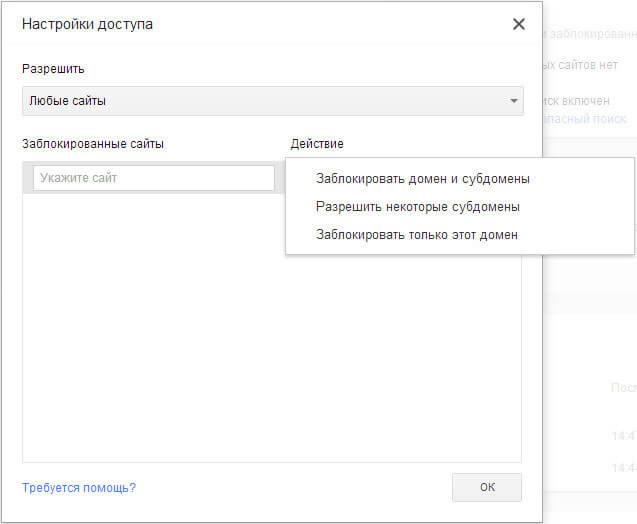
Toinen vaihtoehto - vain "Sallitut sivustot" on tiukempi vaihtoehto lapsilukkoa varten Google Chrome -selaimessa. Lapsille tai muille valvotuille käyttäjille vain valtuutetut sivustot ovat käytettävissä. Tällaisten sivustojen luetteloa voidaan laajentaa pyydettäessä.
Tässä kuvassa voit nähdä, että web-sivulle, tässä tapauksessa minun, pääsyyn tarvitaan lupa selaimen lapsilukkoa käyttävänä henkilönä. Saadaksesi luvan vierailla tällä verkkosivulla, sinun on napsautettava "Pyydä vierailua" -painiketta.
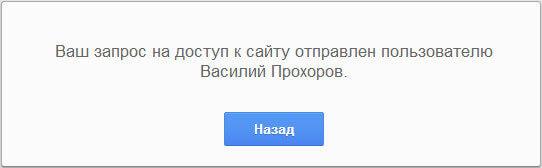
Valitse "Käyttöasetukset"-sivun "Salli"-osiosta "Vain sallitut sivustot" ja lisää Sallitut sivustot -osioon sallittujen sivustojen osoitteet. Valitsemalla kullekin "Toiminnot"-osiossa tietyt pääsysäännöt.
- "Salli verkkotunnus ja aliverkkotunnukset".
- "Estä jotkut aliverkkotunnukset."
- "Salli vain määritetty osoite."
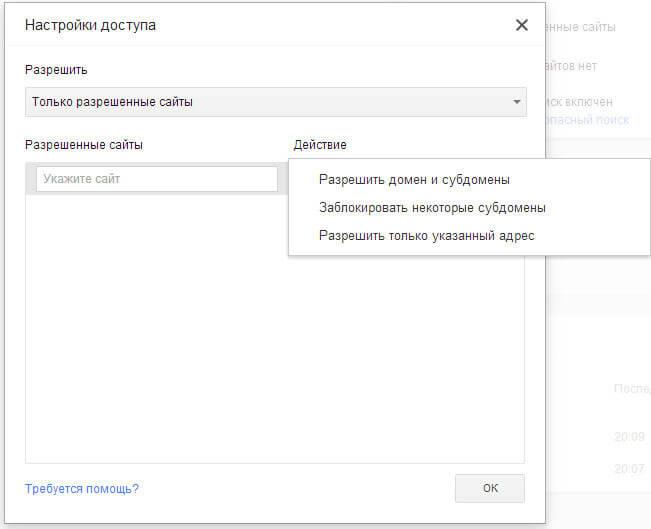
Lapsilukon käyttäminen Google Chromessa
Kun yrität päästä sosiaalisen verkoston sivustolle VKontakte (vk.com), jos pääsy tälle sivustolle ei ole sallittu, näet, että sivu estetään. Päästäksesi estetylle sivulle, voit pyytää lupaa napsauttamalla "Pyydä lupaa" -painiketta. Muussa tapauksessa käyttäjän on palattava selaimen edelliselle sivulle, koska Google Chromen lapsilukkotoiminto esti tämän sivun.
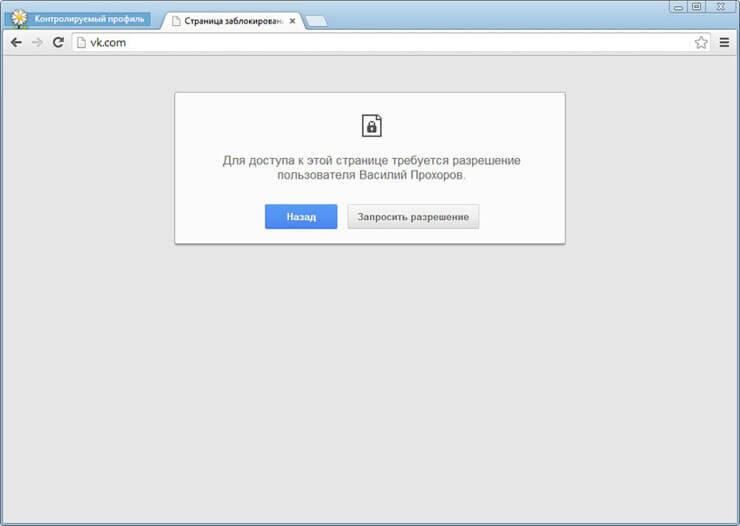
Valvotun profiilisivun "Pyynnöt" -osiossa näet pyynnön, jossa on sivuston nimi, tässä tapauksessa VKontakte-sivusto.

Voit sallia tai hylätä tämän pyynnön napsauttamalla "Salli"- tai "Hylkää" -painikkeita.
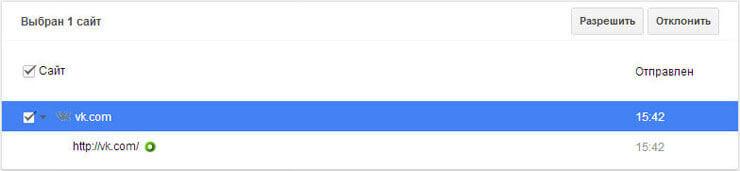
Jos sallit tämän pyynnön, käyttäjä voi käyttää kaikkia vk.com-sivustoja.
"Tilastot"-osiossa voit myös säädellä sivustojen käyttöoikeuksia. Riippuen valituista käyttöoikeuksista: "kaikki sivustot" tai "vain sallitut sivustot", voit sallia tai estää tietyn sivuston. Tätä varten sinun on ensin korostettava verkkotunnuksen nimi ja napsauta sitten asianmukaista painiketta.
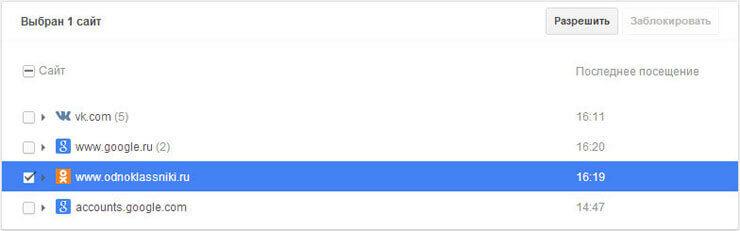
Artikkelin päätelmät
Lapsilukko Google Chrome -selaimessa, kun käytät ohjattua profiilia, voit rajoittaa pääsyä Internetin sivustoille. Chromen lapsilukon avulla voit hallita lapsesi käyttäytymistä hänen matkustaessaan ympäri maailmaa.
Lapsilukko Google Chromessa (video)



































